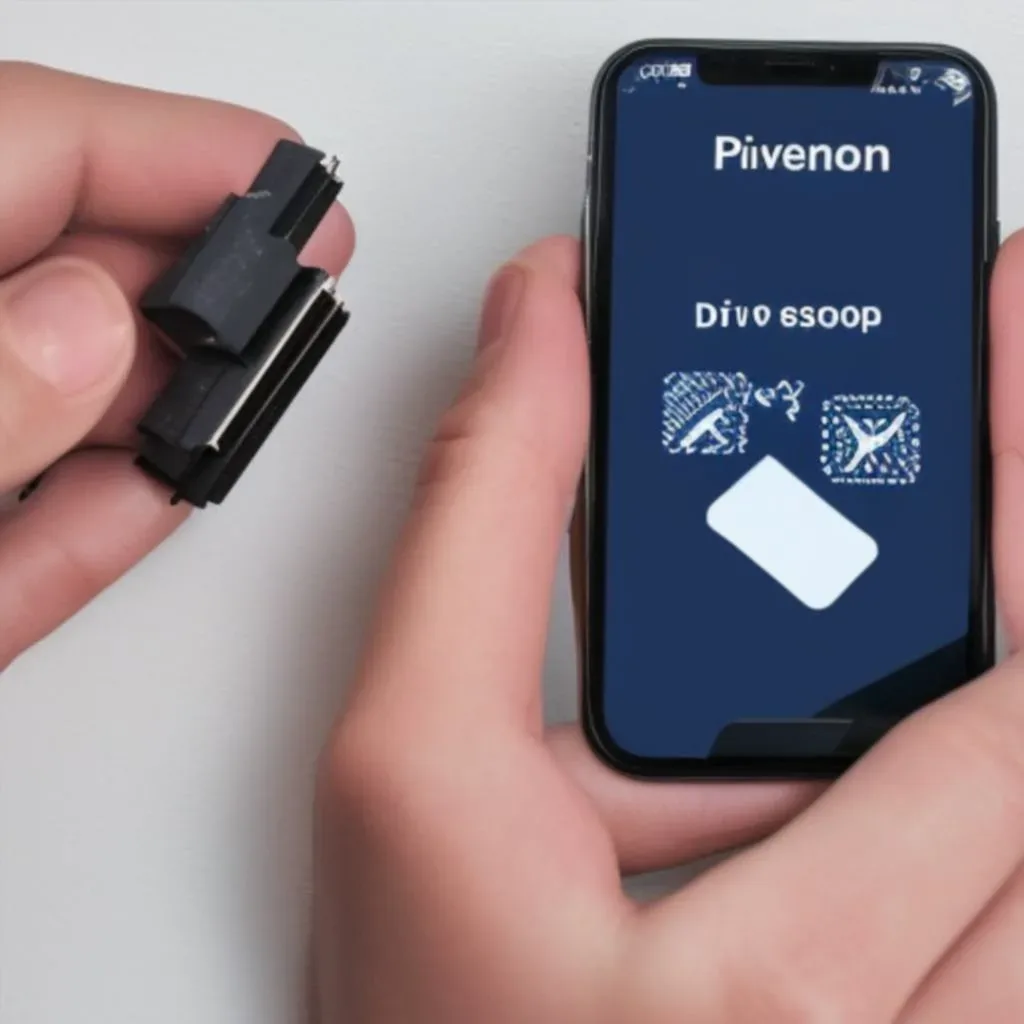Gdy masz urządzenie z systemem Android, możesz podłączyć je jako dysk na komputerze z systemem Windows i uzyskać dostęp do jego plików za pomocą kilku prostych kroków. Ułatwia to przenoszenie zdjęć, filmów i innych plików między dwoma urządzeniami i pozwala uniknąć konieczności stosowania dodatkowej karty microSD lub usługi chmury, która może być kosztowna i powolna.
Istnieje kilka sposobów na podłączenie telefonu z systemem Android jako dysku: za pomocą USB, Bluetooth lub funkcji Continuity firmy Apple dla iPhone’ów. Niezależnie od wyboru, metody te powinny działać na większości telefonów i tabletów z systemem Android, choć niektóre modele mogą wymagać dodatkowego oprogramowania do wykonywania niektórych funkcji.
Krok 1: Podłącz swój telefon do portu USB komputera.
To powinno być łatwe do zrobienia, jak większość smartfonów i tabletów pochodzą ze standardowym złączem USB do łączenia się z komputerami. Jeśli nie jesteś pewien, co to jest dokładne złącze USB dla twojego urządzenia, sprawdź instrukcję obsługi lub poszukaj jego obrazu w Google. Gdy już masz odpowiednie złącze, możesz po prostu podłączyć je do dowolnego otwartego portu w komputerze, a Twój telefon powinien móc się połączyć.
Krok 2: Użyj Eksploratora plików, aby przejrzeć zawartość pamięci wewnętrznej Androida.
Po podłączeniu telefonu do komputera, powinien on wyświetlić okno, które pokazuje zawartość telefonu w podobny sposób jak dysk USB w Eksploratorze plików. Zazwyczaj będą to foldery, do których zapisałeś zdjęcia i inne dane w telefonie, a także folder o nazwie DCIM, który jest przeznaczony dla aparatu i nośników.
Teraz, gdy wiesz jak podłączyć telefon jako dysk, czas zacząć przesyłać pliki między nimi. Najpierw musisz włączyć w telefonie protokół MTP (Media Transfer Protocol).
Opcję MTP znajdziesz pod wpisem w systemie Android na pasku powiadomień w telefonie, do którego czasami można się dostać dotykając ikony USB na górze ekranu. Po włączeniu go, urządzenie powinno teraz pojawić się jako dysk w Eksploratorze plików na komputerze, gdzie można rozpocząć przesyłanie plików do lub z urządzenia.
Krok 3: Odłącz telefon od komputera po zakończeniu przesyłania plików.
Następnym razem, gdy podłączysz telefon do komputera, na pasku powiadomień ponownie pojawi się wpis systemu Android informujący, że jest on podłączony jako dysk. Stuknij go, aby wyświetlić preferencje USB, gdzie będziesz mógł wybrać, czy chcesz przesyłać pliki, czy ładować telefon.
Krok 4: Po wybraniu sposobu podłączenia telefonu, możesz kliknąć lub przeciągnąć pliki, które chcesz przenieść na komputer, tak jak na pulpicie. Gdy będziesz gotowy, aby zakończyć przesyłanie, odłącz telefon, a następnie poczekaj na wyskakujące okienko informujące, że można bezpiecznie usunąć go z komputera.
Jeśli napotkasz problemy z przesyłaniem plików z telefonu na komputer, jest to zazwyczaj spowodowane uszkodzonymi lub nieaktualnymi sterownikami. W takim przypadku najlepiej jest zaktualizować sterowniki za pomocą narzędzia takiego jak DriverFix. Ta aplikacja wykryje wszelkie problemy ze sterownikami i pozwoli Ci je łatwo naprawić.
Podobne tematy
- Jak podłączyć telefon do laptopa
- Jak podłączyć telefon do komputera
- Jak podłączyć telefon do komputera